在【Component Systems】中选择【Fluent】,将其拖拉到【mesh】模块上,右击C3的mesh,右击,选择【update】

【mesh】后面变成了【√】即可,之后双击fluent的【setup】

这里,计算的维度根据mesh的结果,生成的2D的,根绝自己的电脑,修改并行的核数即可(二维的,单核计算也可以)其他保持默认即可

点一下【Scale】,在【View length unit in】处选择mm
点击【check】,看一下网格质量,console中的显示如下图所示,最小体积没问题

设置【Gravity】,沿着y方向为-9.81m/s2

在【Slover】下面,Pressure-based(压力基)与Density-based(密度基)
选择【Models】节点
【Multiphase】是多相流模型,该算例不涉及多相流,所以不需要选择
【Energy】指的是能量传递,在传热过程可打开,本算例不涉及,暂时不需要选择
【Viscous】指的是层流湍流模型的选择,这里需要进行设置
后面的几个模型,暂时不做解释

点击【Viscous】模块,设置参数,依次选择 k-epsilon ( 2 eqn )、 Realizable、Scalable Wall Functions。其他保持不变,点击【ok】关闭对话窗
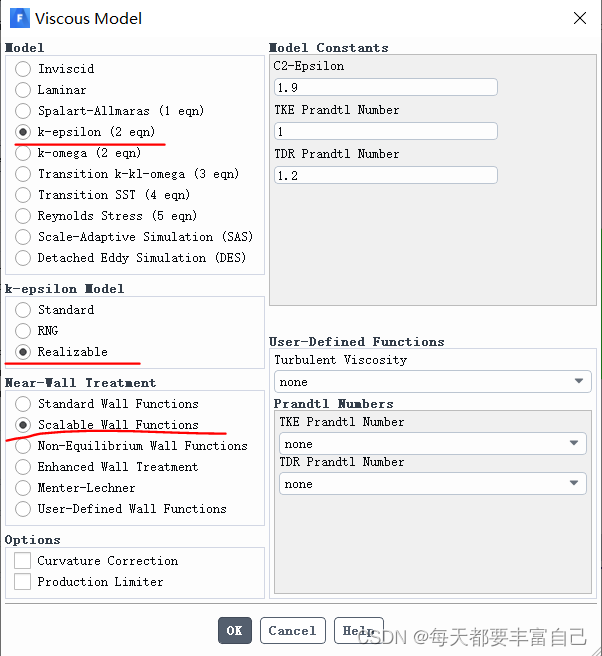
在【Materials】节点,可以看出流体是air,这里采用默认参数即可。

在【Cell zone conditions】节点下,采用默认参数即可。

点击【Boundary conditions】,进行参数的设置,前面,咱们说的进口速度为1.7m/s,其他参数可以不用设置。因为几何构建时,咱们已经把inlet、outlet以及wall进行了命名,这里已经进行了自动识别

双击【inlet】节点,进入参数设置将进口速度设置为1.7 m/s ,点击【Apply】,关闭对话框

目前【outlet】的type为pressureoulet (压力出口),后期可以比较一下不同出口对该过程的影响
剩下的暂时不需要设置
在【method】节点下,设置参数:
后续可以自己尝试一下不同的选择对计算结果的影响、
在【initialization】节点下,选择 【Hybrid Initialization】 方法进行初始化,点击 Initialize 按钮进行初始化。

在【Run Calculation】的节点下,设置 Number of Iterations 为 1000 ,点击 Calculate 按钮进行计算。

这是开始计算时的残差,当所有的残差达到了0.001,则可认为计算已经收敛,目前计算了82步就完成了收敛
这时可以看一下结果
查看计算域内的速度分布,点击【Results】下的【Graphics】节点,双击【Contours】节点,在在options处进行勾选,Contours of处选择Velocity.... velocity Magnitude,然后点击【Save/display】

以下为速度分布云图,右侧是图例,这时颜色有点偏暗

点击上方的【View】,不勾选Lighting
以下为速度分布云图,可以自己尝试着点击不同的Option选项,查看不同的显示效果

例如:上图的 Coloring为smooth,那么如果Band呢?
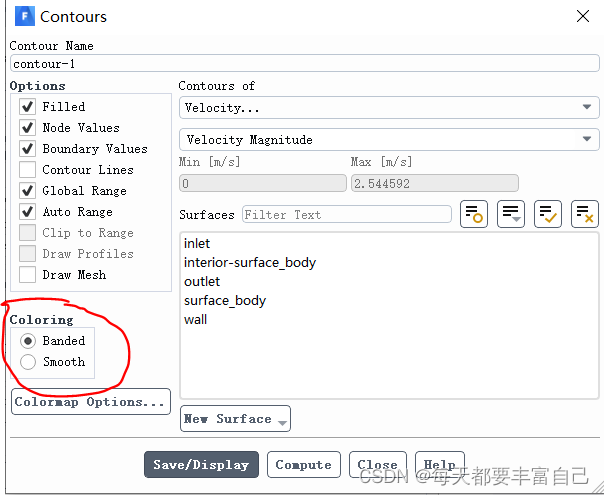
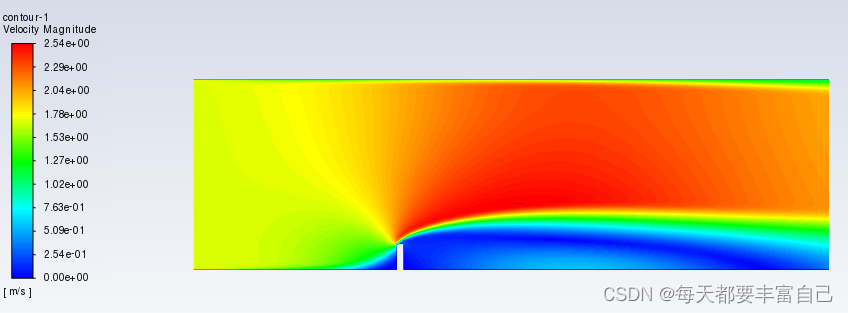
查看计算域内压力分布。在contours 对话框中选择 Contours of 下为 Pressure… 及 Static Pressure,点击 Display 按钮显示压力分布云图。

可以根据自己的需要,查看自己想要的变量的分布
利用 XY Plot 输出底部边界上的压力分布。
 由于在划分网格之前没有将上下的wall进行区分,所以显示的值是上下两个wall表面的值
由于在划分网格之前没有将上下的wall进行区分,所以显示的值是上下两个wall表面的值
如果想看单纯某一个面的压力分布,可以在命名时进行区分
该算例设置的残差为0.001,如果觉得该残差有点大,还可进行残差标准进行修改,一般来说0.001足够了
将残差设置为1e-6,并继续进行计算
在【solution】节点下,找到Monitors,双击【Residual】,将最后一列数据设置为1e-6
再去点击【calculate】进行计算
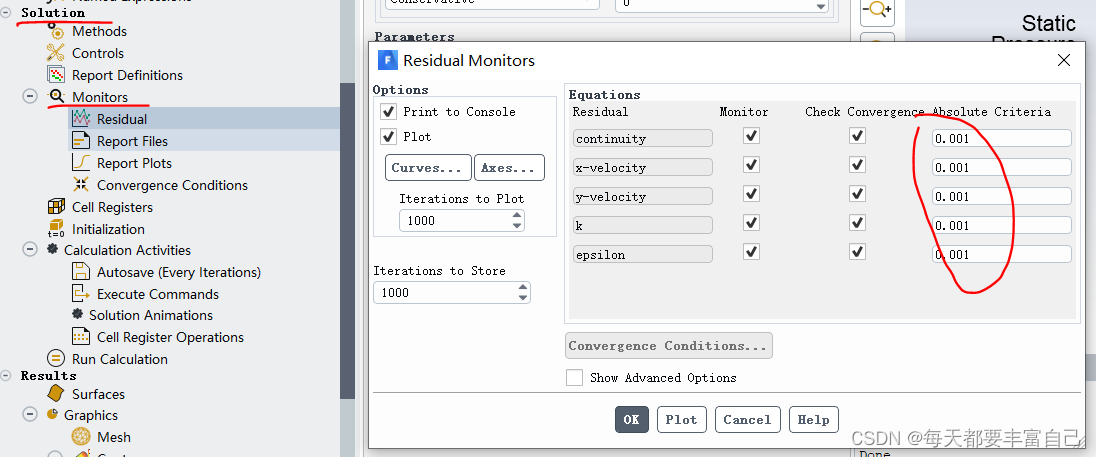
查看速度与压力分布,好像影响不大


不易将残差设置过小,一般1e-3足够了,设置的过小,会使得计算时间增加
免责声明:本文系网络转载或改编,未找到原创作者,版权归原作者所有。如涉及版权,请联系删